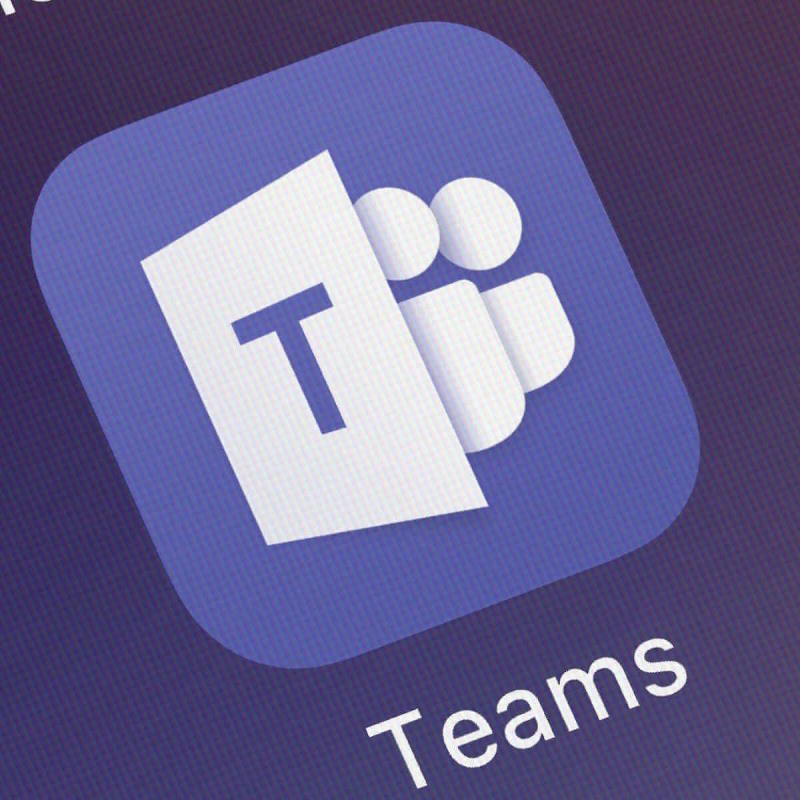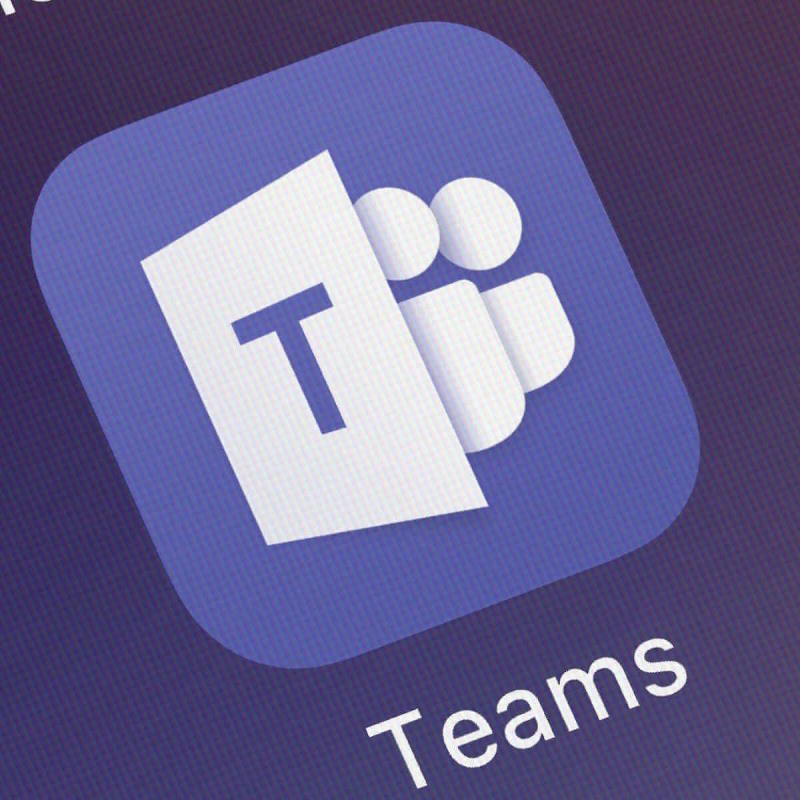
Microsoft Teams momentálne podporuje Internet Explorer 11 , Microsoft Edge, RS2 alebo novší, Chrome, Firefox a Safari 11.1+. Existuje však problém, ktorý sa sústreďuje na verzie prehliadača Microsoft Teams, ktoré nie sú podporované.
Teams plne podporuje tieto internetové prehliadače na papieri, s výnimkou hovorov a stretnutí. V skutočnosti si správanie prehliadačov vyžaduje veľa.
Preto sa stále dookola pýtate na rozšírenú podporu pre iné prehliadače alebo hľadáte riešenia, keď sa ukáže, že údajne kompatibilný prehliadač nie je podporovaný.
Dúfajme, že čoskoro uvidíme nejaké vylepšenia. Medzitým je tu niekoľko vecí, ktoré môžete urobiť, aby ste problémy s kompatibilitou prehliadača vyriešili svojpomocne.
Čo môžem urobiť, ak verzia prehliadača Teams nie je podporovaná?
Neúspešný pokus o spustenie Microsoft Teams v kompatibilnej verzii webového prehliadača je skutočne frustrujúci. Skúste to vyriešiť pomocou nižšie uvedených riešení:
1. Manuálne skontrolujte aktualizácie Microsoft Teams
- Kliknite na svoj profilový obrázok v hornej časti aplikácie.
- Potom vyberte položku Skontrolovať aktualizácie .


- Ak sa nájde nová aktualizácia, stiahne sa a nainštaluje, keď je počítač nečinný.
- Po aktualizácii služby odstráňte Microsoft Teams.
- Znova pridajte Microsoft Teams.
Aktualizácie desktopových klientov Teams sa vydávajú približne každé dva týždne po prísnom internom testovaní. Aktualizácie môžu zabrať až niekoľko minút vášho času, no sú známe tým, že riešia chyby, softvérové zraniteľnosti a z dlhodobého hľadiska zlepšujú používateľskú skúsenosť.
Chápete, prečo je dôležité udržiavať váš softvér v aktuálnom stave, takže dvojitá manuálna kontrola, či je všetko v poriadku, nemôže ublížiť.
2. Použite režim inkognito


- V počítači otvorte Chrome .
- Kliknite na Viac vpravo hore.
- Potom kliknite na položku Nové okno inkognito .
- Zobrazí sa nové okno. V hornom rohu skontrolujte ikonu inkognito .
- Ak chcete zastaviť anonymné prehliadanie, kliknite na tlačidlo Zavrieť vpravo hore (Windows alebo Chrome OS).
- Vľavo hore musíte kliknúť na Zavrieť (Mac).
Poznámka : Vyššie uvedené kroky sa týkajú prehliadača Google Chrome. Mierne sa líšia v závislosti od vášho webového prehliadača.
Zakaždým, keď nechcete, aby si váš prehliadač pamätal vašu aktivitu, prehliadajte web súkromne v režime inkognito. Kto by si myslel, že to môže pomôcť aj tímom Microsoft rozpoznať verziu vášho prehliadača? Bolo opakovane overené a preukázané, že funguje.
Ak chcete získať podrobného sprievodcu, ako začať anonymné prehliadanie v rôznych prehliadačoch, pozrite si našu špecializovanú príručku .
Ak vaša aktuálna verzia prehliadača Microsoft Teams nie je zahrnutá v oficiálnom zozname podpory, prejdite na ďalšie riešenia.
3. Použite podporovaný prehliadač


Môžete sa sťažovať na taký veľkorysý zoznam možností, ktorý máte k dispozícii? Pozorne si to pozrite: Limity a špecifikácie pre Microsoft Teams a vyberte si jeden z kompatibilných internetových prehliadačov.
4. Vychutnajte si bohaté skúsenosti tímov Microsoft prostredníctvom mobilnej aplikácie pre Android


- Prejdite do svojho mobilného zariadenia.
- Navštívte oficiálnu stránku spoločnosti Microsoft na stiahnutie .
- Nasledujte tam uvedený odkaz na stiahnutie.
- Môžete si ho stiahnuť aj priamo z Google Play Store .
- Teraz jednoducho nainštalujte Microsoft Teams do svojho zariadenia s Androidom.
Už vás nebaví stále znova a znova vidieť rovnakú chybu „Verzia vášho prehliadača nie je podporovaná“? Bohaté skúsenosti môžete mať aj prostredníctvom mobilnej aplikácie, aspoň kým nebude podporovaná verzia prehliadača, na ktorú ste zvyknutí. Odporúčame vám to vyskúšať podľa krokov popísaných vyššie.
Záver
Teams je väčšinou zameraný na to, aby bol platformou pre podnikovú spoluprácu, takže problémy s prehliadačom by ste nemali riešiť každý deň. Keď sa vyskytnú, viete, ako ich vyriešiť.
Ak máte ďalšie otázky a návrhy, neváhajte a zanechajte ich v sekcii komentárov nižšie.
- Používatelia nemajú možnosť začať schôdzu, ale môžu sa k nej pripojiť.
- Mikrofón nemusí fungovať.
- Zdieľanie fotoaparátu nie je k dispozícii.
- Používatelia možno nebudú môcť zdieľať svoju obrazovku.
- Upozornenia na prichádzajúce hovory nemusia byť dostupné.
- Microsoft Teams sa v prípade výpadku pripojenia automaticky znova nepripojí k schôdzi.
Stále máte problémy? Opravte ich pomocou tohto nástroja:
- Stiahnite si tento PC Repair Tool s hodnotením Skvelý na TrustPilot.com (sťahovanie začína na tejto stránke).
- Kliknutím na tlačidlo Spustiť skenovanie nájdete problémy so systémom Windows, ktoré môžu spôsobovať problémy s počítačom.
- Kliknite na Opraviť všetko a opravte problémy s patentovanými technológiami (exkluzívna zľava pre našich čitateľov).
Restoro si tento mesiac stiahlo 540 432 čitateľov.
často kladené otázky
- Môžem hostiť alebo sa zúčastniť schôdzí Microsoft Teams v nepodporovaných prehliadačoch?
Používanie aplikácie Teams v nepodporovanom prehliadači spustí sériu obmedzení funkcií, ako sú napríklad funkcie volaní a stretnutí. Používatelia môžu tento problém obísť využitím pripojenia PSTN, aby mohli prezerať obsah pri zníženej rýchlosti zobrazenia. Ak však používate Microsoft Teams v nepodporovanom prehliadači, nebudete môcť organizovať schôdzu, ale môžete sa jej zúčastniť.
- Aké funkcie Microsoft Teams sú k dispozícii v nepodporovaných prehliadačoch?
Aj keď používatelia zaznamenajú určité obmedzenia pri používaní Microsoft Teams v nepodporovanom prehliadači, stále budú k dispozícii nasledujúce funkcie: poznámky k schôdzi, zoznam účastníkov, zdieľanie PowerPointu, živé titulky a nahrávky, ako aj skicovanie na tabuľu.
- S akými obmedzeniami sa stretnem, ak použijem Microsoft Teams v nepodporovaných prehliadačoch?
V závislosti od verzie prehliadača, ktorú používate, sa v nepodporovaných prehliadačoch môžu objaviť nasledujúce obmedzenia tímu Microsoft:
- Používatelia nemajú možnosť začať schôdzu, ale môžu sa k nej pripojiť.
- Mikrofón nemusí fungovať.
- Zdieľanie fotoaparátu nie je k dispozícii.
- Používatelia možno nebudú môcť zdieľať svoju obrazovku.
- Upozornenia na prichádzajúce hovory nemusia byť dostupné.
- Microsoft Teams sa v prípade výpadku pripojenia automaticky znova nepripojí k schôdzi.